Cum să vă mutați site-ul WordPress folosind UpdraftPlus Migrator fără a pierde clasamentul Google
Publicat: 2021-10-19Există multe motive pentru care cineva ar dori să-și migreze site-ul WordPress, fugind de probleme cu compania ta de găzduire, de o schimbare a numelui afacerii tale sau de o abordare nouă și mai bună de branding.
Când sunteți gata să vă migrați site-ul web, ultimul lucru pe care îl doriți este să pierdeți toată munca valoroasă de clasare Google pe care ați făcut-o în acest proces. Pierderea clasamentului dvs. pe Google ar anula tot progresul pe care l-ați făcut până în acel moment. Vestea bună este că există pași pe care îi puteți lua pentru a evita să vă pierdeți locul pe motoarele de căutare din cauza migrării unui site web – în acest articol, vă vom ghida prin fiecare dintre acești pași folosind Updraft Migrator, pentru a vă asigura că nu pierdeți toate ierarhizarea muncii depuse până acum.
Este esențial să acordați o atenție deosebită pașilor de mai jos, deoarece chiar și cea mai mică greșeală la transferul unui site web poate avea consecințe semnificative.
Lucruri de reținut înainte de a începe transferul site-ului
Dezactivați orice proxy
Înainte de a începe procesul de migrare a site-ului, ar trebui să dezactivați toate proxy-urile care se află între dvs. și site-ul dvs. Proxy-urile precum Cloudflare, Pmsproxy, Opera Turbo/Off-road mode, proxy-ul „Preview DNS” al GoDaddy etc., ar trebui să fie dezactivate până la finalizarea migrării.
Asigurați-vă că migrați către site-uri echivalente
Instrumentul de migrare UpdraftPlus este conceput pentru a migra între site-uri echivalente. Ca atare, dacă utilizați o rețea multisite WordPress, atunci ar trebui să vă asigurați că domeniile sursă și destinație sunt configurate ca rețele.
Dezactivați memorarea în cache
Opriți toate pluginurile de stocare în cache și minimizare înainte de a începe procesul de migrare, deoarece acestea pot fi o cauză a problemelor de migrare.
Configurați setările de rezervă
Înainte de a utiliza UpdraftPlus pentru prima dată, poate doriți să vizitați fila de setări de pe tabloul de bord UpdraftPlus. În această filă puteți alege programul de backup, locația copiei de rezervă și ce fișiere să includeți în procesul de backup.
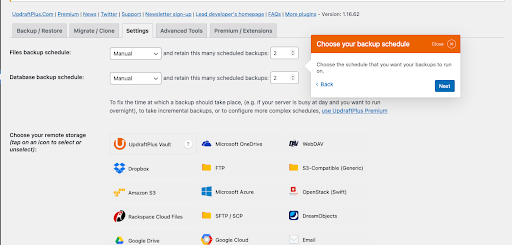
Aici puteți alege cât de des doriți să faceți copii de rezervă ale fișierelor sau bazei de date. Frecvența backup-ului fișierelor variază de la oră la lunar, în timp ce frecvența bazei de date variază de la fiecare 2 ore la lunar. În mod similar, puteți decide unde doriți să stocați fișierele de rezervă și puteți alege între stocarea lor pe server, offline sau servicii cloud terțe.
Cum să migrați un site web WordPress folosind UpdraftPlus
WordPress este format din fișiere și tabele de baze de date; dacă mutați fișierele, ați mutat site-ul. Următorii pași descriu procesele pe care le puteți utiliza pentru a transfera aceste fișiere și baze de date. Pentru a utiliza instrumentul Migrator pe UpdraftPlus, trebuie mai întâi să faceți upgrade la pachetul UpdraftPlus Premium sau să cumpărați suplimentul Updraft Migrator .
Notă: Instalați UpdraftPlus
Pentru a migra site-ul dvs., instalați mai întâi pluginul de backup UpdraftPlus Premium WordPress atât pe site-ul sursă, cât și pe site-ul de destinație. Pentru a face acest lucru, urmați ghidul nostru de instalare și videoclipul care vă va ghida prin toți pașii necesari.
Faceți backup pentru domeniul dvs. sursă
După activarea pluginului UpdraftPlus, în fila Backup/restaurare a paginii plugin, faceți clic pe butonul Backup acum pentru a face backup la fișierele de pe site-ul dvs.
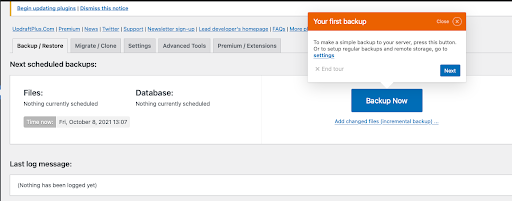
Copiați site-ul sursă
Faceți clic pe fila UpdraftPlus migrare/clonare pentru a copia fișierele și baza de date a site-ului dvs. sursă. Derulați în jos și faceți clic pe opțiunea „trimiteți o copie de rezervă pe alt site”.
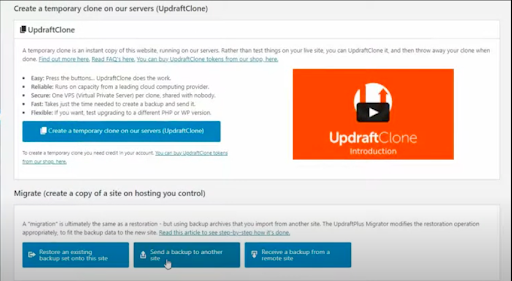
Făcând clic pe butonul „trimite o copie de rezervă pe alt site” se afișează o casetă de dialog pentru a oferi o „cheie a site-ului” pentru site-ul web de destinație.
Generați cheia site-ului de la site-ul de destinație
Pentru a obține cheia site-ului, deschideți fila de migrare/clonare a pluginului UpdraftPlus pe site-ul dvs. de destinație, selectați opțiunea „primiți o copie de rezervă de la un site la distanță” și faceți clic pe butonul „creați cheia”.
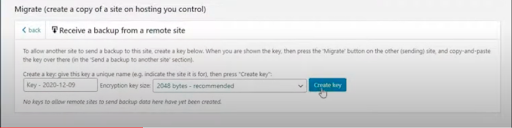
Făcând clic pe „creați cheia” va genera un cod unic pentru site-ul dvs. de destinație. Evidențiați și copiați codul.
Notă: Încărcați cheia site-ului pe site-ul sursă
Pe site-ul sursă, faceți clic pe butonul „adăugați site” și va apărea o casetă de dialog pentru a adăuga cheia site-ului de destinație. Faceți clic în casetă pentru a adăuga cheia site-ului, apoi faceți clic pe butonul adăugare site din partea laterală a casetei pentru a adăuga site-ul dvs. de destinație.
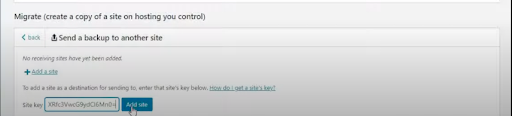
După ce adăugați site-ul dvs. de destinație, faceți clic pe butonul de trimitere pentru a trimite o copie a site-ului dvs. principal.
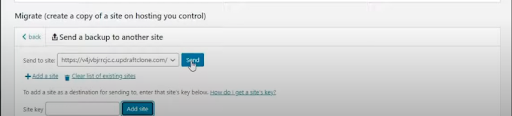

Asigurați-vă că selectați fiecare aspect al site-ului sursă pe care intenționați să îl copiați. Veți găsi opțiuni precum teme, pluginuri, baze de date etc. Pentru a migra întregul site, asigurați-vă că bifați toate căsuțele.
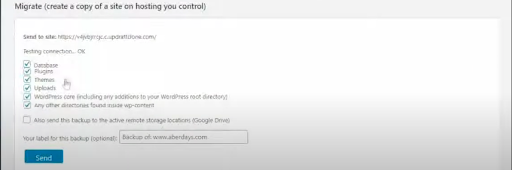
În cele din urmă, faceți clic pe butonul de trimitere pentru a finaliza procesul de clonare.
Restaurați fișierele de rezervă pe site-ul dvs. de destinație
În fila de rezervă/restaurare a pluginului dvs. UpdraftPlus, ar trebui să găsiți acum fișierul de rezervă. Faceți clic pe restaurare și bifați toate casetele de selectare pentru a finaliza transferul site-ului web. Rețineți, pentru o migrare completă a site-ului, trebuie să bifați TOATE căsuțele.
UpdraftPlus oferă opțiunea de a converti automat toate adresele URL în cea a noului domeniu. Acest lucru se poate face bifând opțiunea „Căutați și înlocuiți locația site-ului în baza de date”.
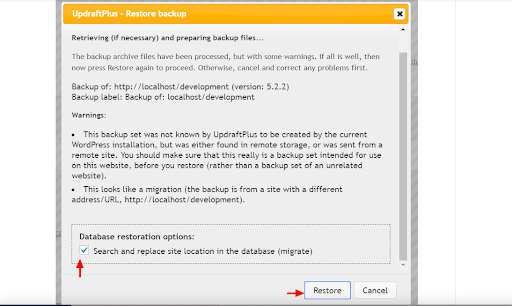
Notă: După aceasta, puteți verifica și vedea site-ul sursă ca „clonat cu succes”.
Cum să-ți migrați domeniul fără a pierde clasamentul Google
După cum ați putut vedea în pașii de mai sus, este rapid și ușor să vă transferați site-ul folosind UpdraftPlus Migrator și poate dura doar câteva minute. Dar crezi sau nu, asta este partea ușoară.
A fi suficient de atent pentru a vă asigura că nu există un efect negativ pe termen lung asupra clasamentului în motoarele dvs. de căutare și asupra experienței utilizatorului necesită pași suplimentari. Iată ce ar trebui să faceți pentru a preveni rezultatele negative după o migrare a unui site web.
Actualizați adresa URL a site-ului dvs
După migrarea unui site web la un alt domeniu, va trebui să actualizați adresa URL a site-ului web și numele domeniului. Dacă transferul de fișiere este în același domeniu, este posibil să nu aveți nevoie să vă faceți griji pentru asta, totuși este o practică bună să verificați dacă adresa URL este corectă.
Pentru a face acest lucru, navigați la Setări WordPress pe site-ul dvs. și faceți clic pe General . Aici puteți înlocui vechiul domeniu cu cel nou sau puteți confirma că domeniul este corect. Migrarea UpdraftPlus se ocupă și de actualizarea tuturor legăturilor din site-ul dvs. de destinație, astfel încât nu trebuie să verificați dacă legăturile interne funcționează în continuare corect.
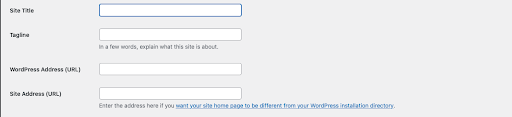
Notă: Utilizați redirecționări 301
Redirecționarea 301 ajută la redirecționarea permanentă a traficului de la un site la altul. Acestea pot fi folosite pentru a transfera întreaga putere de clasare către noua ta adresă de destinație. Aplicarea redirecționării 301 este esențială pentru a salva toate back-link-urile către domeniul dvs. anterior.
Când schimbați domeniile, este posibil să aveți în continuare trafic semnificativ care se deplasează către domeniul anterior. Dar prin utilizarea redirecționării 301, tot acest trafic va fi redirecționat către noul dvs. site. Cu toate acestea, pentru a face acest lucru, trebuie să vă asigurați că nu ștergeți vechiul site web.
Actualizați consola de căutare Google și Analytics
Pentru a vă salva clasamentul, este esențial să informați Google despre modificările recente. Aceasta înseamnă că trebuie să informați Google cu privire la migrarea site-ului de pe site-ul anterior pe noul site, trimițând o solicitare.
La primirea solicitării dvs., Google vă va verifica noul domeniu, apoi va solicita redirecționări pentru a vă ajuta să vă păstrați autoritatea și expunerea site-ului. Apoi, adăugați noul domeniu ca proprietate în Google Analytics pentru a continua să urmăriți traficul.
Trimiteți harta site-ului
După actualizarea noului domeniu pe consola de căutare Google, va trebui să actualizați harta site-ului pentru a permite indexarea corectă a paginilor de pe noul dvs. site web. Acest lucru va ajuta site-ul dvs. să fie accesat cu crawlere mai rapid de către roboții motoarelor de căutare.
Fii atent la detalii
Nu uita, diavolul este în detalii. Micile erori și casetele nebifate vă pot afecta eforturile SEO. Amintiți-vă problemele mici, cum ar fi optimizarea imaginilor de pe site-ul dvs. și asigurarea că ați verificat dublu cerințele de bază SEO înainte de a trimite harta site-ului.
Asigurați-vă că urmăriți și remediați toate erorile 404. Erorile 404 sunt rezultatul paginilor șterse sau eliminate. Google penalizează site-urile web cu prea multe pagini 404, așa că trebuie să vă asigurați că toate problemele 404 sunt rezolvate.
Gânduri finale
După ce migrarea site-ului dvs. este finalizată, este posibil să doriți să accesați front-end-ul site-ului web de destinație pentru a verifica dacă totul funcționează corect. Ar trebui să deschideți cât mai multe pagini posibil, să faceți achiziții, să schimbați opțiunile, să trimiteți informații pe pagina de contact, să faceți clic pe linkuri etc. pentru a vă asigura că totul funcționează conform intenției.
Chiar și după ce ați urmat toți pașii din acest ghid, este posibil să observați o ușoară scădere a traficului inițial după migrarea site-ului web. Acest lucru se datorează faptului că noile postări ale site-ului vor fi accesate cu crawlere sub un nou nume de domeniu cu o autoritate de domeniu scăzută. Cu toate acestea, acest lucru ar trebui să dureze doar câteva zile până la o săptămână dacă urmați pașii îndeaproape.
Postarea Cum să vă mutați site-ul WordPress folosind UpdraftPlus Migrator fără a pierde clasamentul Google a apărut prima pe UpdraftPlus. UpdraftPlus – Plugin de backup, restaurare și migrare pentru WordPress.
